|
|
|
Keresztszelvény rajz készítése
Keresztszelvény rajz készítéséhez az AutoCAD Map 3D 2024 alapfunkciók használva a tervezőnek kell a rajzeszközökkel elkészíteni a rajzot. ESZTER tervezői program a modelltérben megrajzolt Keresztszelvény rajzot ellátja a megfelelő kerettel és pecséttel a nyomtatás funkció segítségével.
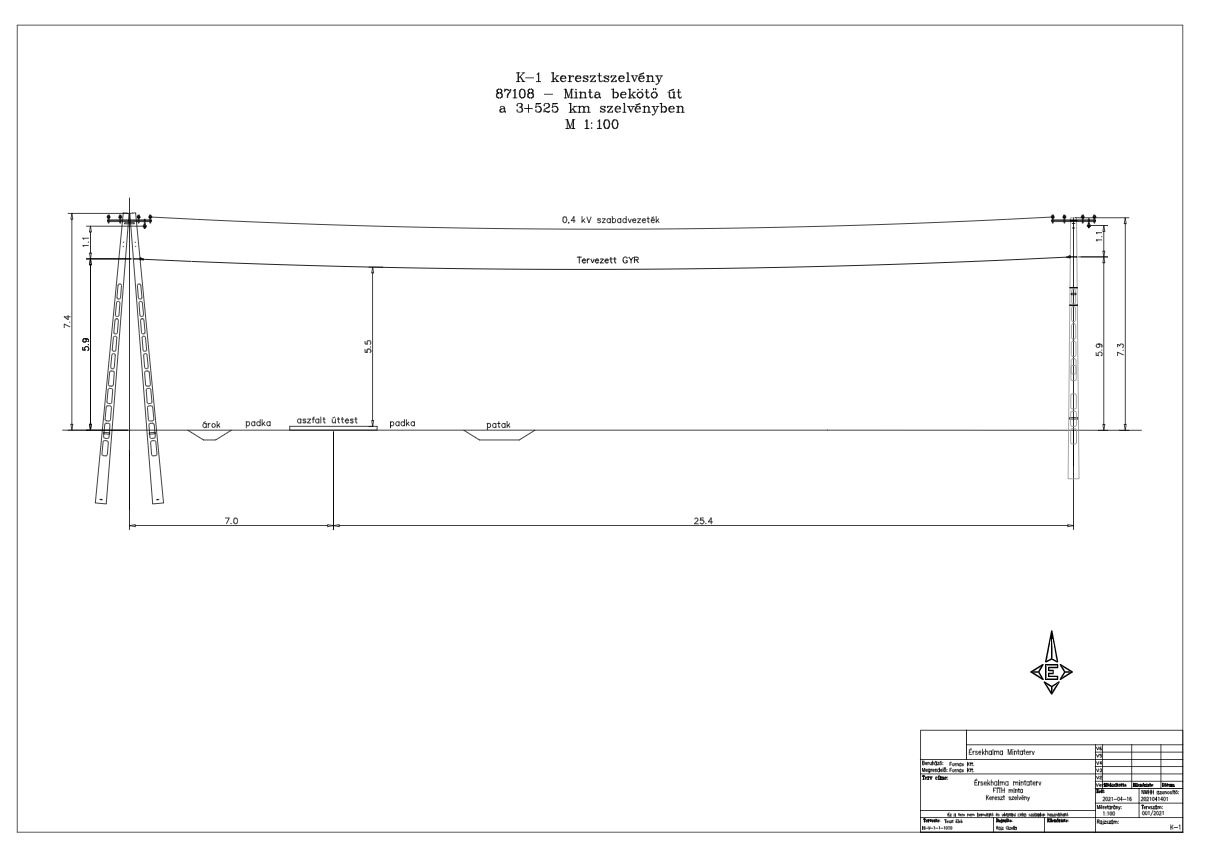
Tipp: A sablon előkészített megjelenítési modellként is betölthető. A megjelenítési modell betöltéséhez a felhasználónak az AutoCAD Map 3D 2024 keretprogramon belül a szalagon a Szakági modell eszközök fülön belül az Alapértelmezett megjelenítési modell legördülő listára, majd a Megjelenítési modell megnyitása... utasításra kell kattintania.
A megjelenő panelen ezt követően az ESZTER telepítési könyvtárán belül a Contents\sablon\Megjelenítés modell mappához kell navigálnia (ami C: meghajtó esetén alapértelmezetten a "C:\Program Files\Autodesk\ApplicationPlugins\Hirkozmu2023.bundle\Contents\Megjelenítés modell" útvonalon található meg), majd a megfelelő mappából kiválasztania az alapértelmezett sablonhoz tartozó *.tbdm kiterjesztésű állományt, amely automatizáltan elvégzi a Megjelenítéskezelő beállítását. A művelet végeztével a tervezőnek a szalagon a Grafika generálása gombra kell kattintania a Szakági modell eszközök fülön.
Több sablon betöltése esetén több időt vehet igénybe a generálás, ami ronthat a teljesítményen, emiatt érdemes minél kevesebb sablont használni egyszerre, vagy teljesítmény romlás esetén újra megnyitni a tervfájlt.
Ha a Keresztszelvény rajz el lett készítve a helyszínrajzon, a felhasználónak az AutoCAD Map 3D 2024 programon belül megtalálható Hír-Közmű lap Nyomtatás panelen belül a Nyomtatás ikonra kell kattintania, amely hatására megjelenik a Nyomtatás paletta, vagy a HKNYOMTATÁS parancs beírásával, majd az Enter gomb lenyomásával is elérhető a Nyomtatás.
A papírtérben megjelenő előnézet nem feltétlen egyezik a valós nyomtatási előnézettel.
A Nyomtatás folyamata ezt követően megegyezik a Nyomtatás palettánál leírtakkal.